Инструкция по установке PostgreSQL 9.0.3-3.1C на Windows Server 2008 x64
Для установки используем пакет — PostgreSQL 9.0.3-1C (x86 или x64).
Запускаем msi-пакет:
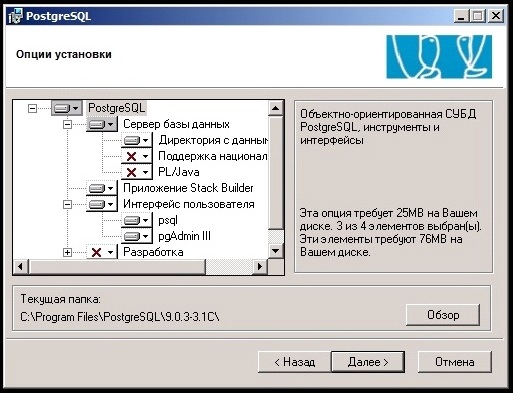
Отмечаем галочкой, если не отмечено «Директория с данными», «psql» и «pgAdmin III». Далее.
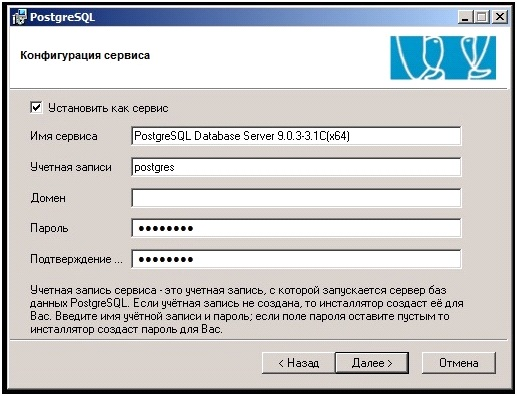
Устанавливаем «как сервис». Для работы этого сервиса потребуется специальный пользователь. Указываем учетную запись, домен (если имеется) и пароль. Далее.
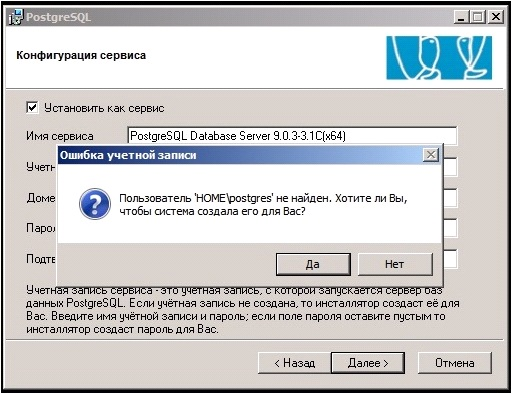
Если такого пользователя в системе нет, тогда мастер сам предложит создать нового. Отвечаем «да» — пользователь создается. Далее.
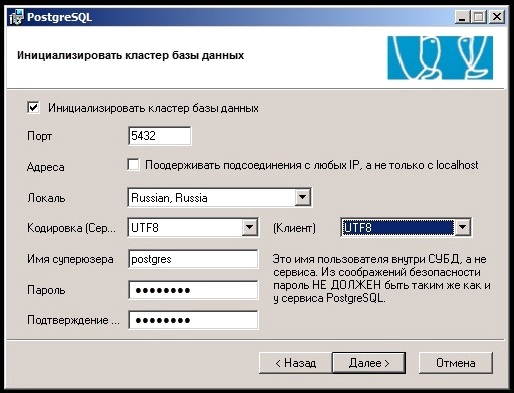
Теперь инициализируем БД. Указываем порт 5432. Проверяем, что кодировка UTF8. Задаем логин и пароль пользователя PostgreSQL (система предупреждает, что пароль пользователя системы и пароль пользователя PostgreSQL НЕ ДОЛЖНЫ совпадать – учитываем это). Если кластер серверов 1С и PostgreSQL на разных машинах, то ставим галочку «Поддерживать подсоединения с любых IP, а не только с localhost». Далее.
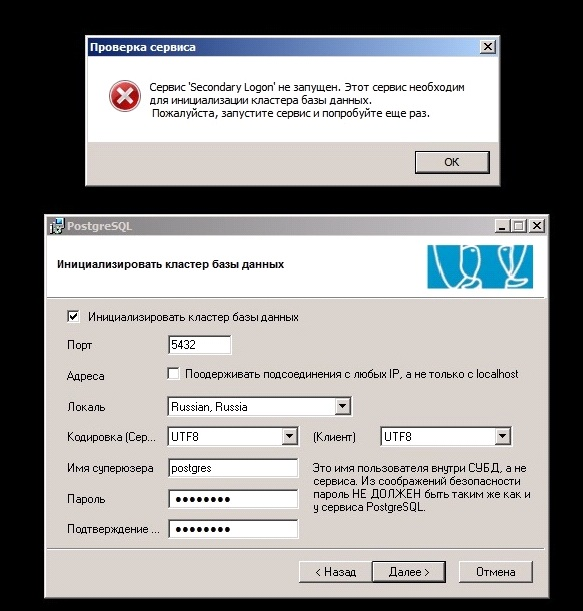
Может возникнуть ошибка «Secondary Logon». Тогда идем в «Администрирование» – «Службы». Стартуем службу «Вторичный вход в систему» или «Secondary Logon»:
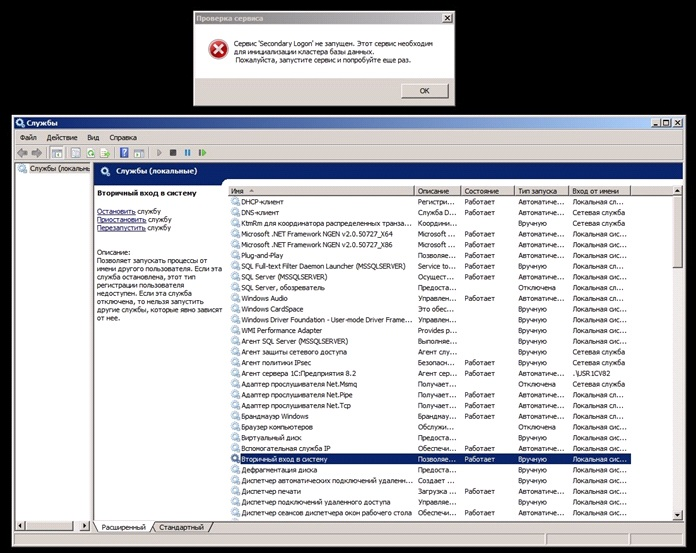
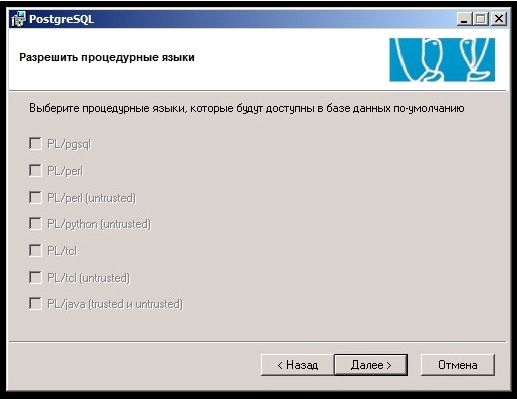
Программа устанавливается.
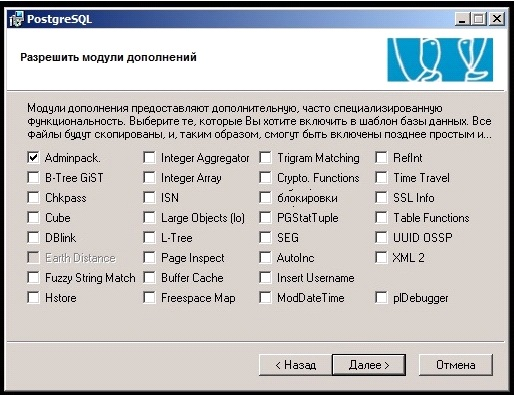
Далее. Ждем окончания установки. Если всё хорошо, делаем следующее:
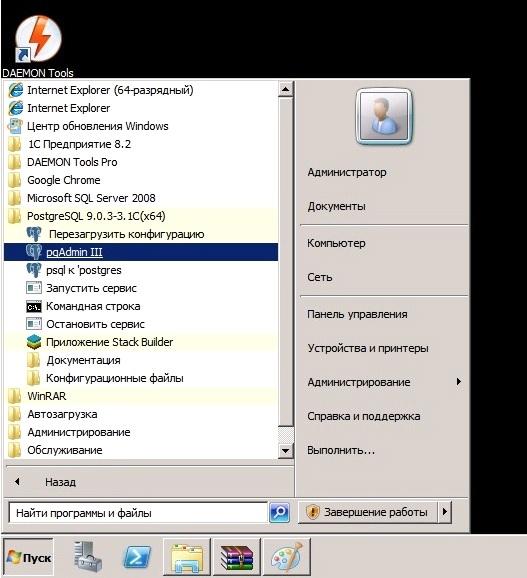
Через меню «Пуск» — «Все программы» запускаем утилиту администрирования «pgAdmin III».
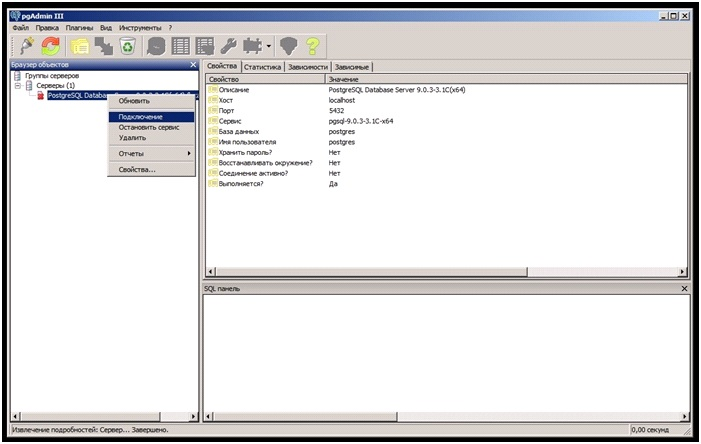
Подключаемся к серверу. Там вводим пароль для пользователя «postgres». Если подключиться удалось, попробуем создать новую базу средствами самой 1С.
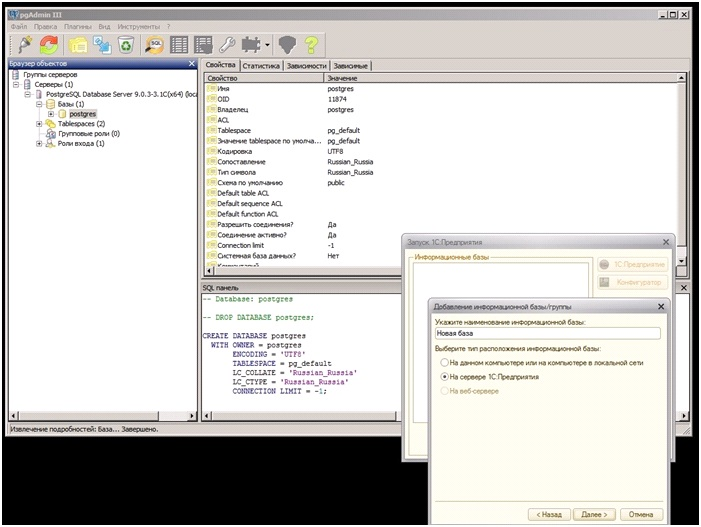
Запускаем клиентскую часть 1С. Жмем кнопку «Добавить», ставим галочку «Сервер предприятия 1С». Далее заполняем следующее: сервер базы данных (IP или DNS имя того сервера, куда ставили PostgreSQL) — если тот же, что и кластер 1С, то указываем 127.0.0.1. Имя базы данных: [любое_имя]. Пользователь: «postgres» Пароль: [ваш_пароль_postgres]. Далее.

Проверяем, что база 1С создается успешно.

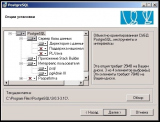
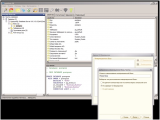
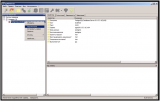
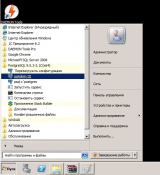
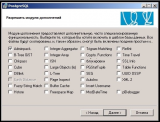
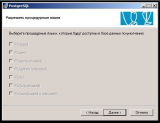
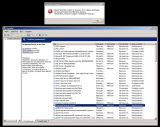
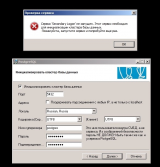
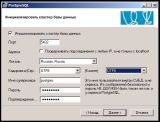
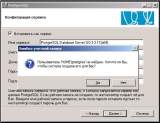

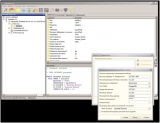





Хорошая инструкция, автору спасибо!
Спасибо, за труд. Вот бы еще пару инструкций с картинками как делать бэкап и разворачивать из этого бэкапа базу. Был бы полный комплект доков для быстрого старта.
Хорошая, подробная инструкция. Спасибо!
Инструкция крайне полезная , автору спасибо от всей души , очень помогла. Спасает то что данная инструкция собирает в себе много разных кусков выложенных в сети воедино!
Спасибо за инструкцию. На мой взгляд нужно еще добавить о конфигурационном файле клиентской авторизации pg_hba.conf, куда необходимо прописать информацию об адресе сервера 1С (в случае, если он установлен на другой машине). Мне для успешной настройки не хватало именно этого пункта.
(5) JustLive, А ну-ка поподробнее плиз.
С полезными ссылками, если есть.
Пасиба за статейку!
У нас размеры каждой баз данных около 5Гб, платформа 1С8.2, Windows Server 2008SE x64, привыкли работать с SQL Server 2005. Хотим на новых серверах попробвать PostgreSQL (тоже для win). Есть ли какие ньюансы, особенности, на что следует обратить внимание?
(8) dave2000,
Имхо, нет смысла переходить с 2005 на PostgreSQL под виндой…. Но…
Про часть особенностей можно почитать, например, у Гилева (gilev.ru) и на сайте ИТС (its.1c.ru/db/metod81#browse:13:-1:1009:1015).
Полезная инструкция.Спасибо!
а где скачать этот самый постгрес? именно ту версию что указана в мануале
Вот тут:
(0) После замены PostgreSQL на Microsoft SQL скорость перепроведения выросла в 4 раза, а скорость некоторых запросов почти в 10 раз.
В обоих случаях стояли настройки по умолчанию, один и тот сервер,конфигурация УПП. Естественно в такой ситуации выбор очевиден.
Может есть способ подтянуть быстродействие PostgreSQL, но я его не знаю.
В обоих случаях стояли настройки по умолчанию, один и тот сервер,конфигурация УПП. Естественно в такой ситуации выбор очевиден.
Может есть способ подтянуть быстродействие PostgreSQL, но я его не знаю.
(13) milkers,
Тоже мучаемся с Postgre — пробуем настроить.. Достоверно известно, что с настройками по умолчанию Postgre не работает — их надо серьезно менять, причем принимая во внимание не только железо, но и особенности базы — нужно знать статистику SQL и т.п.
Есть отзывы в сети о результатах лучше чем у MSSQL — если запускать под Linux.. но мы еще не нарыли.
Вопрос. А как подключить для раздачи через PostgreSQL, уже готовую 1С8-базу находящуюся в папке на сервере?
(15) Да, «ничего сложного», через сервер 1С создать базу и загрузить dt. Если не загрузится — пробовать 64х postgres
всё получилось :),
только 1С теперь лицензии просит 🙁
а раньше не просило..
а в какой папке будут храниться базы ?
он не спросил при установке…а стандартная версия postgre спрашивает…
(18) ManyakRus, на шаге «Опции установки» выберите пункт «Директория с данными СУБД» и по кнопочке «Обзор» можете указать другое место хранения данных СУБД
(12) Переехала сюда :
(13) milkers, PostgreSQL на настройках по умолчанию существенно ограничен в возможностях, в первую очередь по использованию памяти. Настройки по умолчанию ориентированы на «запуститься где угодно и не мешать», и именно поэтому его надо настраивать, настраивать и настраивать. Есть отличная книга по конфигурированию и администрированию PG — — обязательная к прочтению.
(13) milkers, (14) kilokilo, Опубликовал статью
Изначально задумывалась как краткое описание, а получилась полноценная статья